
สารบัญ:
- ผู้เขียน John Day [email protected].
- Public 2024-01-30 13:03.
- แก้ไขล่าสุด 2025-01-23 15:12.
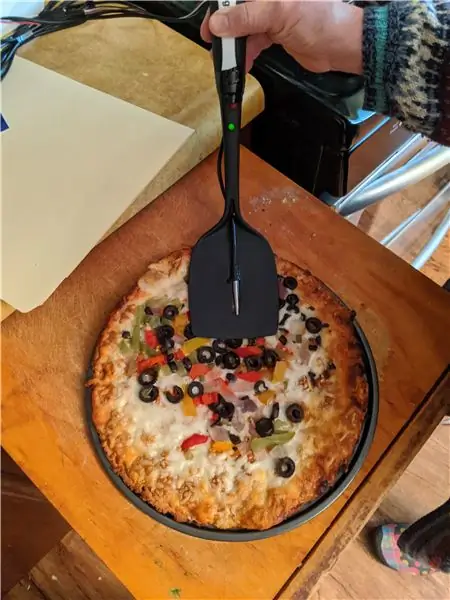
ทุกคนเคยมีช่วงเวลาที่พวกเขาใจร้อนเกินไป และต้องกินพิซซ่าคำแรกที่เพิ่งออกจากเตาเพียงคำเดียวเพื่อให้มันเผาหลังคาปากของพวกเขาด้วยความร้อนจากดวงอาทิตย์นับพันครั้ง ฉันรู้ว่าฉันมีช่วงเวลาเหล่านี้ และในที่สุดฉันก็ตัดสินใจทำบางอย่างเพื่อช่วยป้องกัน ใช้ Arduino และเซ็นเซอร์อุณหภูมิ ไม้พายแบบโฮมเมดถูกสร้างขึ้นเพื่อเสิร์ฟพิซซ่าและวัดอุณหภูมิของซอสและท็อปปิ้งของพิซซ่า
เพื่อให้บรรลุสิ่งนี้ ฉันได้กำหนดข้อกำหนดพื้นฐานบางประการให้กับการออกแบบ:
- การเดินสายไฟ (ไม่มี Arduino) ควรจะสร้างขึ้นในไม้พาย
- ผู้ใช้ควรได้รับการแจ้งเตือนหากร้อนเกินไปหรือเป็นอุณหภูมิที่เหมาะสมในการรับประทาน
- ไม้พายควรล้างทำความสะอาดได้และอาหารปลอดภัย
ในคำแนะนำนี้ ฉันจะแสดงการออกแบบวงจร รหัส และการประกอบไม้พายขั้นสุดท้ายพร้อมกับวิดีโอสาธิต
ขั้นตอนที่ 1: เครื่องมือและวัสดุสิ้นเปลือง




เครื่องมือ:
- สว่าน (เฉพาะในกรณีที่คุณต้องการแก้ไขไม้พายเหมือนที่ฉันทำ)
- ดอกสว่าน
- กาวอาหารปลอดภัย (เช่น ASI #502 ซิลิโคน)
เสบียง:
- (1) ตัวต้านทาน 4.7kOhm
- (2) ตัวต้านทาน 220 โอห์ม
- (1) ไฟ LED สีเขียว
- (1) ไฟ LED สีแดง
- (1) Arduino (อะไรก็ได้ฉันจะใช้ Seeeduino) พร้อมสายดาต้าที่เกี่ยวข้องสำหรับการเชื่อมต่อคอมพิวเตอร์
- (1) สายจัมเปอร์
- (1) ไม้พาย
- (1) DS18B20 Temperature Sensor (แนะนำให้สร้างไว้ล่วงหน้า ฉันใช้สเตนเลสสตีลหนึ่งตัวห่อหุ้มเพื่อความปลอดภัยของอาหารและทำความสะอาดง่าย)
- (1) เขียงหั่นขนม
รายการเสริม:
- ดิจิตอลมัลติมิเตอร์ (สำหรับแก้ปัญหาวงจร)
- หัวแร้งและหัวแร้ง (สำหรับวงจรแบบถาวร)
ขั้นตอนที่ 2: ซอฟต์แวร์และไลบรารี
ในการใช้ไมโครคอนโทรลเลอร์และเซ็นเซอร์อุณหภูมิ DS18B20 คุณจะต้องดาวน์โหลดและติดตั้งซอฟต์แวร์บางตัวและ Arduino Library
Arduino IDE: นี่คือที่ที่โค้ดจะถูกเขียนและคอมไพล์
ค้นหาได้ที่นี่:
2. ห้องสมุด OneWire
ค้นหาได้ที่นี่:
คุณสามารถค้นหาไลบรารีนี้และติดตั้งภายใน Arduino IDE โดยไปที่แท็บเครื่องมือและจัดการไลบรารีที่คุณสามารถค้นหา "OneWire"
ขั้นตอนที่ 3: สร้างวงจร
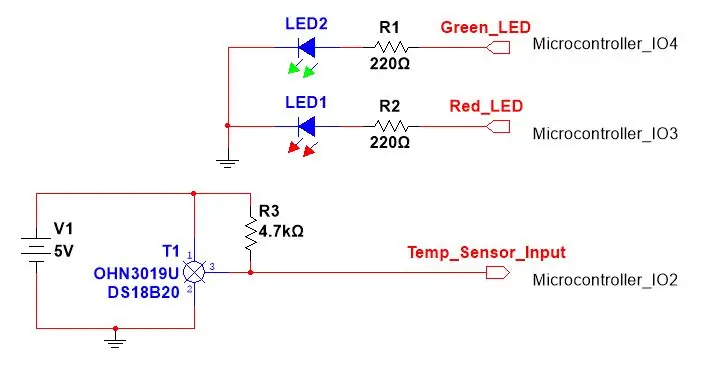
ดูแผนผังที่แนบมาเป็นแนวทางในการสร้างวงจร เชื่อมต่อ LED กับไมโครคอนโทรลเลอร์ IO ที่เหมาะสมตามที่แสดงในแผนผัง เชื่อมต่อเอาต์พุตเซ็นเซอร์กับ IO2 บนไมโครคอนโทรลเลอร์
ขั้นตอนที่ 4: การปรับเปลี่ยนไม้พาย



ขั้นตอนนี้มีความสำคัญอย่างยิ่งในการสร้างการออกแบบขั้นสุดท้าย ขึ้นอยู่กับไม้พายที่คุณมี คุณสามารถปรับเปลี่ยนได้หลายวิธี ส่วนหลักของการปรับเปลี่ยนนี้คือการตัดรูที่เซ็นเซอร์อุณหภูมิสามารถนั่งได้ ฉันเริ่มต้นด้วยการติดตามเซ็นเซอร์ที่ด้านบนของส่วนที่แบนของไม้พาย จากนั้นฉันก็เจาะออกทั้งหมดโดยใช้สว่าน ต่อไป ฉันเจาะรูเพื่อให้สายของเซ็นเซอร์ลอดผ่าน นี่เป็นเครื่องสำอางมากกว่าการทำงาน ต่อไป ฉันเจาะสองรูเพื่อให้หลอด LED ติดได้ ณ จุดนี้ ฉันแค่แก้ไขเพิ่มเติมเพื่อซ่อนสายไฟเท่านั้น ดังนั้นจึงสามารถทำได้ตามไม้พายที่คุณมี
ขั้นตอนที่ 5: การอัปโหลดและแก้ไขโค้ด
โค้ดนี้อิงจากไลบรารีที่สามารถพบได้ใน Arduino IDE เมื่อดาวน์โหลดและติดตั้งไลบรารี OneWire ตามที่อธิบายไว้ในขั้นตอนที่ 2 ตัวอย่างสำหรับ DS18B20 จะอยู่ใน IDE ใต้ File Examples ฉันแก้ไขตัวอย่าง 'DS18B20_Simple' เพื่อทำงานกับ LED มีการแนบโค้ดไว้ที่นี่ เมื่อดาวน์โหลดและติดตั้งไลบรารี่แล้ว โค้ดจะสามารถดาวน์โหลดและรันใน Arduino IDE ได้ ในโค้ด คุณสามารถปรับอุณหภูมิในคำสั่ง if ได้ตามใจชอบ
ขั้นตอนที่ 6: วางสายไม้พาย
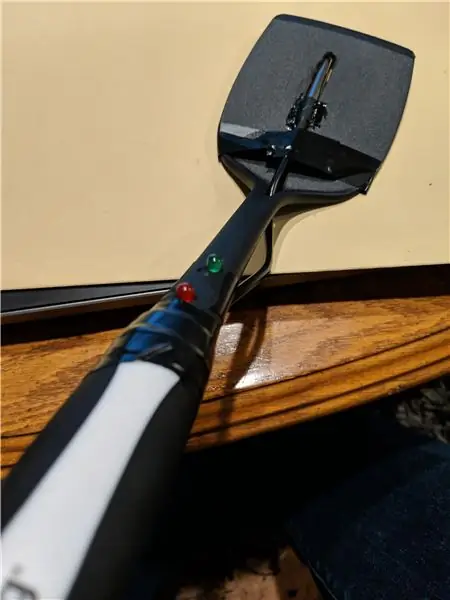
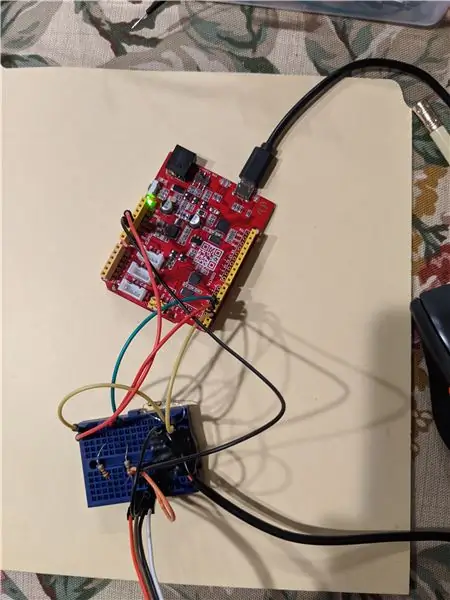

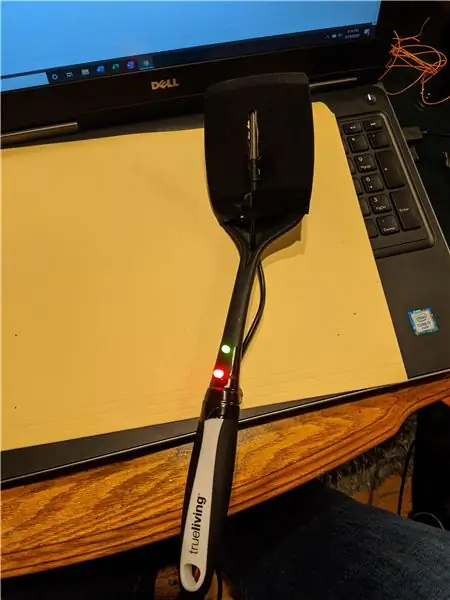
ส่วนประกอบจะถูกวางลงในรูที่เจาะในขั้นตอนก่อนหน้า เพื่อรักษาสายไฟให้ดูสะอาดอยู่เสมอและเพื่อหลีกเลี่ยงการถอดปลั๊กหรือไฟฟ้าลัดวงจร ข้าพเจ้าจึงพันสายไฟที่หลวมด้วยเทปพันสายไฟ ตอนนี้สายไฟนำไปสู่เขียงหั่นขนมที่มีตัวต้านทานและส่วนประกอบไม้พายพบกับไมโครคอนโทรลเลอร์ นี่คือจุดที่สายจัมเปอร์เหมาะสำหรับการเชื่อมต่ออย่างรวดเร็ว ตรวจสอบให้แน่ใจว่าได้ตรวจสอบสายไฟอีกครั้งก่อนที่คุณจะเสียบไมโครคอนโทรลเลอร์เข้ากับแล็ปท็อปของคุณ ภาพสุดท้ายแสดงการทดสอบ LED เพื่อให้แน่ใจว่าการเดินสายถูกต้อง ในขั้นตอนต่อไปจะมีการกล่าวถึงรหัส
ขั้นตอนที่ 7: ผลลัพธ์สุดท้าย
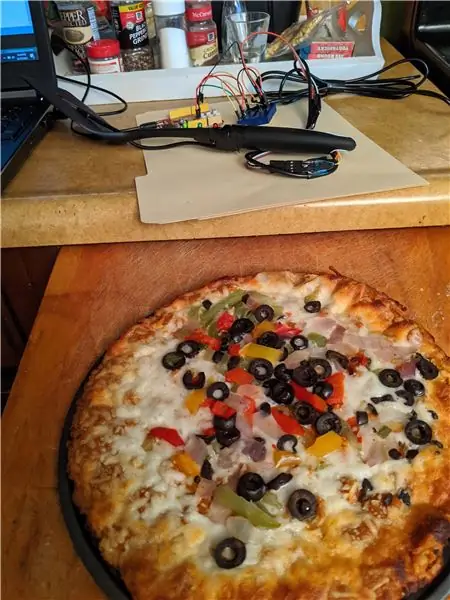

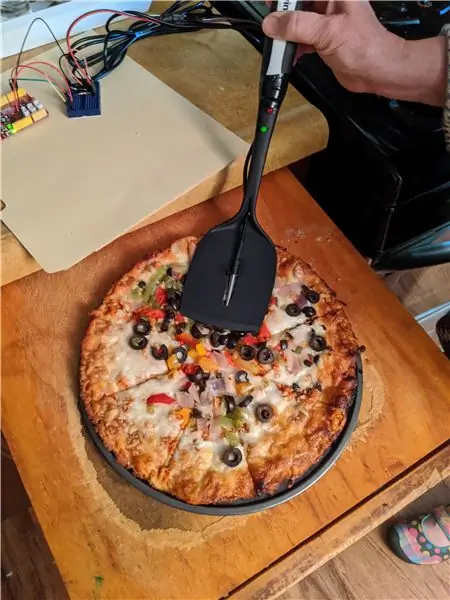
วิดีโอแสดงการใช้ไม้พายในที่ทำงานบนพิซซ่าที่เพิ่งออกจากเตาอบ ไฟ LED สีเขียวจะดับลงและไฟ LED สีแดงจะติดขึ้นหลังจากผ่านไปครู่หนึ่ง จะใช้เวลาอย่างน้อย 15-20 วินาทีในการปรับระดับเมื่อปล่อยไม้พายไว้ที่อุณหภูมิห้อง ฉันเลือกอุณหภูมิที่นี่เป็น 60 องศาเซลเซียสหรือ 160 องศาฟาเรนไฮต์ ดังนั้นเมื่อไฟ LED เปลี่ยนเป็นสีเขียว พิซซ่าจะมีอุณหภูมิที่ไม่ทำให้เพดานปากคุณไหม้
แนะนำ:
5 ปอนด์* นาฬิกา RGB ของ Pizza Box: 8 ขั้นตอน

5 ปอนด์* Pizza Box RGB Clock: โปรเจ็กต์นี้เริ่มต้นเมื่อฉันโชคดีที่พบเทป WS2811 RGB LED บางม้วนในราคา 1 ปอนด์ต่อม้วนที่แผงขายของในตลาด การต่อรองราคาดีเกินกว่าจะพลาดได้ ดังนั้นฉันจึงต้องหาเหตุผลที่จะใช้เทป NeoPixel ที่ซื้อมาใหม่ยาว 25 เมตร ผม
Arduino Laser Infrared Thermometer: 7 ขั้นตอน (พร้อมรูปภาพ)

Arduino Laser Infrared Thermometer: ในโปรเจ็กต์นี้ ฉันจะแสดงให้คุณเห็นถึงวิธีการสร้างเทอร์โมมิเตอร์อินฟราเรดแบบเลเซอร์ด้วยเลเซอร์พร้อมกล่องพิมพ์ 3 มิติแบบกำหนดเอง
Arduino Infrared Thermometer Gun MDF Case: 4 ขั้นตอน (พร้อมรูปภาพ)

Arduino Infrared Thermometer Gun MDF Case: โครงการนี้มีไว้สำหรับทำเทอร์โมมิเตอร์อินฟราเรดกับ Arduino วงจรนี้ใส่ในกล่อง MDF ดูเหมือนเครื่องวัดอุณหภูมิอินฟราเรดทางการแพทย์ในตลาด เซนเซอร์อินฟราเรดเทอร์โมมิเตอร์ GY-906 ใช้สำหรับวัดอุณหภูมิวัตถุโดยไม่ต้องสัมผัส มันสามารถหมายถึง
ARDUINO FM RADIO AND WI-FI THERMOMETER: 5 ขั้นตอน

ARDUINO FM RADIO AND WI-FI THERMOMETER: วิธีสร้างวิทยุ FM (88-108 MHz) ที่แสดงอุณหภูมิภายนอกที่ได้รับจากอีซีแอลโดยใช้โมดูล nrf24l01 ที่ความถี่ 2.4GHz เมนูนี้ใช้งานง่ายและทำงานด้วยการหมุน encoder เลือกจากเมนูที่คุณสนใจ
Arduino DIY Analog Thermometer: 7 ขั้นตอน (พร้อมรูปภาพ)

Arduino DIY Analog Thermometer: เรียนเพื่อน ๆ ยินดีต้อนรับสู่บทช่วยสอนอื่น! วันนี้เราจะมาเรียนรู้วิธีการใช้โวลต์มิเตอร์แบบแอนะล็อกนี้กับ Arduino และทำให้แสดงอุณหภูมิแทนแรงดันไฟ อย่างที่คุณเห็น ในโวลต์มิเตอร์ที่ดัดแปลงนี้ เราจะเห็นอุณหภูมิเป็นเด
